很多网友都想将自己的照片增加一些纹身的效果,这样看起来就更加的潮流。那么在图片里面增加纹身效果,怎么做才能做的更加的逼真的呢?想必很多网友们都很想了解一下吧。不要着急,接下来,东坡小编就来给大家介绍一下关于美图秀秀2015纹身效果怎么做 美图秀秀增加纹身效果图文教程。
美图秀秀2015纹身效果怎么做 美图秀秀增加纹身效果图文教程
看看纹身前后的对比吧:

图1

图2
火红的玫瑰,很好看吧,现在很时尚的图案哦,下面我来解释一下如何制作,哈哈,很简单。
启动美图秀秀软件:

图3
打开MM照片进入“美容”标签下选择“纹身”:

图4
选择“玫瑰”纹身图案,调整位置大小:

图5
为了让图案融合进皮肤,我们鼠标右键选择“正面叠底(融合)”,这样更加逼真哦:

图6
这就制作好了,看看纹身前后的对比吧:

图7
还有其他纹身,再展示一个:

图8
这么美的纹身,不妨也来用美图秀秀尝试一下哦。
好了,以上就是关于美图秀秀2015纹身效果怎么做 美图秀秀增加纹身效果图文教程的介绍了,大家有么有学会呢?


 下载
下载 
 下载
下载  下载
下载  下载
下载 
 下载
下载  下载
下载  喜欢
喜欢  顶
顶 难过
难过 囧
囧 围观
围观 无聊
无聊





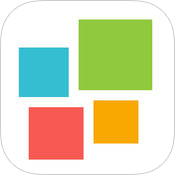
 王者荣耀账号恶
王者荣耀账号恶 MARVEL Strike
MARVEL Strike  2017年10月手游
2017年10月手游 比官居一品好玩
比官居一品好玩